USB设备无法识别代码43怎么解决? |
您所在的位置:网站首页 › 无法识别键盘usb设备win10如何解决 › USB设备无法识别代码43怎么解决? |
USB设备无法识别代码43怎么解决?
|
当前位置:系统之家 > 系统教程 > USB设备无法识别代码43怎么解决
USB设备无法识别代码43怎么解决?
时间:2021-08-29 18:22:31 作者:燕花 来源:系统之家 1. 扫描二维码随时看资讯 2. 请使用手机浏览器访问: https://m.xitongzhijia.net/xtjc/20210829/223532.html 手机查看 评论 反馈  网盘下载
Win10专业版原版gho镜像 V2021
网盘下载
Win10专业版原版gho镜像 V2021
大小:4.58 GB类别:Windows 10系统 USB是人们经常使用的工具,很多设备都需要通过USB来连接电脑,但是在使用过程中也会出现问题,例如USB设备无法识别代码43的情况,针对这一情况要如何处理呢?下面我们就来看看USB设备无法识别代码43的解决方法。 解决方法如下: 1、双击unknown device。查看是否出现如下代码由于该设备有问题,Windows 已将其停止。(代码 43) 
2、右键点击我的电脑,点击设备管理器。 
3、进入设备管理器,点击列表中的端口-通信端口。 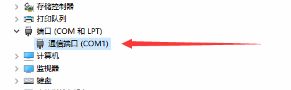
4、点击更新驱动程序软件,进行更新。   
5、若提示为最新驱动则右键通信端口卸载应用驱动。 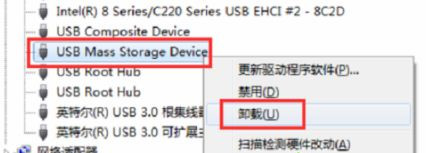
6、重新插入你的USB设备,并联网。Windows会自动下载驱动程序。 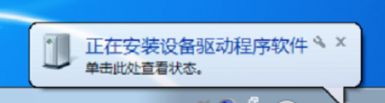
上面就是关于USB设备无法识别代码43的解决方法啦。 标签 USB 设备无法识别U盘重装系统时出现蓝屏怎么办?U盘重装系统时出现蓝屏解决方法 下一篇 > 怎样查看U盘是否中毒?如何检测U盘有没有毒? 相关教程 最新Win10搜索框点击无反应永久解决-【四种方... 惠普战66开不了机怎么办-惠普战66无法正常开... Win10设置里的恢复不见了怎么办-Win10恢复选... Win10如何开启文件历史记录 Win10版本有啥区别-Win10版本之间的区别对照... mfc100u.dll是什么文件-mfc100u.dll丢失的解... Win10怎么设置蓝色选定框 电脑输入sfc/scannow后仅显示验证已完成怎么... Win10电脑打字光标乱跳的解决方法 Win10怎么打开同步设置功能-Win10电脑同步你...
如何将U盘制作成启动盘?最简单的U盘启动盘制作教程 
怎么制作启动U盘Win11安装盘?U盘安装Win11系统完整步骤 
如何制作U盘启动盘安装Win10系统?【新手推荐】 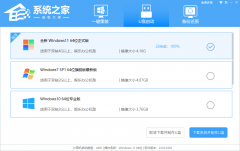
Win11怎么U盘安装?U盘安装Win11系统教程 发表评论共0条  没有更多评论了
没有更多评论了
评论就这些咯,让大家也知道你的独特见解 立即评论以上留言仅代表用户个人观点,不代表系统之家立场 |
【本文地址】
今日新闻 |
推荐新闻 |